Måste-ha Google Lens Alternativ – Android

Trött på att använda Google Lens? Sedan är här några alternativ som kan göra samma sak och som inte är från Google.
Google Lens kan användas till alla möjliga saker. Du kan till exempel skanna ett par skor och låta Lens visa dig var du kan få tag i dem online.
Men Google Lens kan också hjälpa elever och icke-studenter att kopiera skriven text till vilken dator som helst. Detta är ett utmärkt sätt att spara alla skrivna anteckningar du har och inte slösa bort mycket tid på processen.
För att kopiera dina handskrivna anteckningar till din dator måste du använda den senaste versionen av Chrome och Google Lens-apparna. Se också till att du är inloggad på båda med samma konto.
Öppna Google Lens och appen kommer att markera texten automatiskt utan att behöva göra något om den är kort. Om du ser att Lens inte markerar allt du vill att det ska använda de blå ändarna för att markera den text du vill ha.
Tryck på den markerade texten och välj alternativet Kopiera till dator som du ser längst ned.
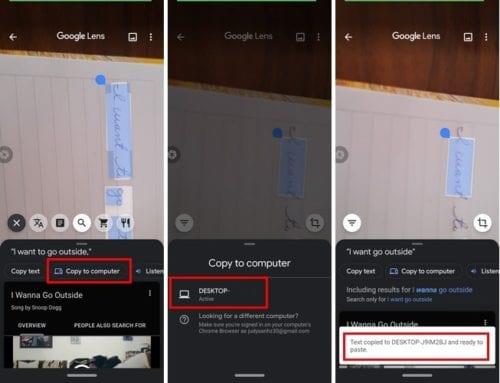
När du får meddelandet att din text har kopierats öppnar du till exempel Google Docs och högerklickar för att klistra in. Den här funktionen kan vara användbar när du är ute och går och ser text som du tycker är intressant.
Om du inte känner för att ta en bild kan du använda Google Lens för att spara texten i dina Google Doc Notes. Men hur kan du kontrollera om du kör den senaste versionen av Chrome och om du inte gör det, hur kan du uppdatera webbläsaren?
Om du inte är säker på vilken version av Chrome du använder kan du kontrollera genom att klicka på prickarna uppe till höger. Placera markören på hjälpalternativet. Du bör se ett sidofönster med alternativet Om Chrome.
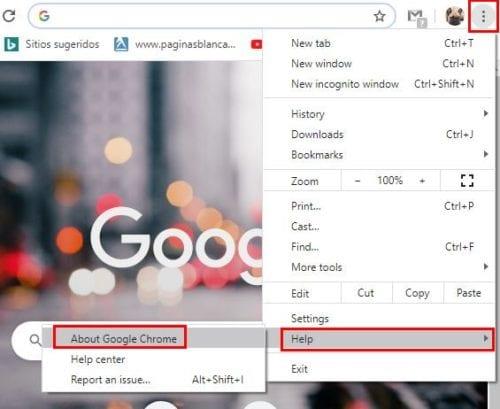
Om du använder den senaste Chrome-versionen kommer du att se ett meddelande om detta. Om inte kommer webbläsaren att börja ladda ner uppdateringen automatiskt.
De bilder som tar dagar att spara texten du såg på en skylt på väg till jobbet är borta. Är det här en funktion du tror att du kommer att använda mycket? Dela dina tankar i kommentarerna nedan.
Trött på att använda Google Lens? Sedan är här några alternativ som kan göra samma sak och som inte är från Google.
Google Lens kan användas till alla möjliga saker. Du kan till exempel skanna ett par skor och låta Lens visa dig var du kan få tag i dem online. Men,
Använder du flera Google-konton på Android och PC och vet inte hur man ändrar standard Google-konto? Läs vidare för att lära dig de hemliga stegen.
Facebook-berättelser kan vara mycket roliga att göra. Här är hur du kan skapa en berättelse på din Android-enhet och dator.
Fyller det på din Android? Lös problemet med dessa nybörjarvänliga tips för alla enheter.
Hur man aktiverar eller inaktiverar stavningskontrollfunktioner i Android OS.
En handledning som visar hur du aktiverar utvecklaralternativ och USB-felsökning på Samsung Galaxy Tab S9.
Älskar du att läsa e-böcker på Amazon Kindle Fire? Lär dig hur du lägger till anteckningar och markerar text i en bok på Kindle Fire.
Jag ger en lista över saker du kan prova om din Android-enhet verkar starta om slumpmässigt utan uppenbar anledning.
Vill du lägga till eller ta bort e-postkonton på din Fire-surfplatta? Vår omfattande guide går igenom processen steg för steg, vilket gör det snabbt och enkelt att hantera dina e-postkonton på din favorit enhet. Missa inte denna viktiga handledning!
En handledning som visar två lösningar på hur man permanent förhindrar appar från att starta vid uppstart på din Android-enhet.
Behöver du nedgradera en app på Android-enhet? Läs den här artikeln för att lära dig hur du nedgraderar en app på Android, steg för steg.








